おそらく、あなたのいくつかは、遊園地でこの記事を見ますが、私はまだたびに、インストールする知識を持っている クライアントを共有 など StrongDC, ODC または DC + +、 それを説明するために私に尋ねた 基本設定 に受け入れられるために ハブ。 (:P)などの知識がなく、何をすべきか見当がつかない他のユーザのために 初めてインストールした (第2、または第三の...と10 ...)など クライアントを共有、私はさらに説明します 最小設定 以下のために StrongDC + +バージョン 2.21.
まず、どこにアイコンに発見する必要があります Settings (確かに難しい、M.、:D)のように見えますが、アイコン(その位置が異なります )クライアントとそのバージョンで共有:

あなたが選択し、設定を行うことができますどこにしたら発見した ニックネーム (それが挟まれる前 カッコ, 国 (外国のハブを使用する人のために)と インターネット網 あなたが接続されている、例えば、[RO] [RDS]ニックネーム)。
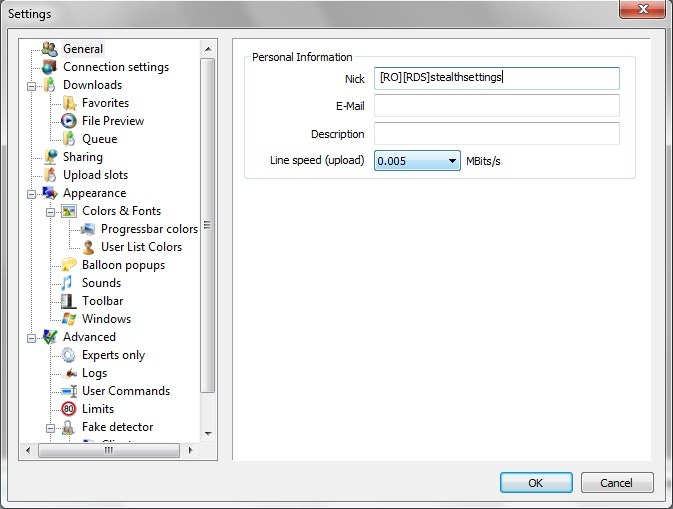
あなたのニックネームを選択したら、選択した フォルダ あなたが記憶されるようにする ダウンロードしたファイル あなたによっておよび設定 の最小アップロードスロット (これは 1 条件 ほかに、ハブに接続することができます 合計最小サイズ (GBで)あなたが見て共有するファイル、アップロード用のスロットの最小数)は、ハブからハブに変化します。 その後、あなたがしたいフォルダやファイルを選択する 忘れる共有.
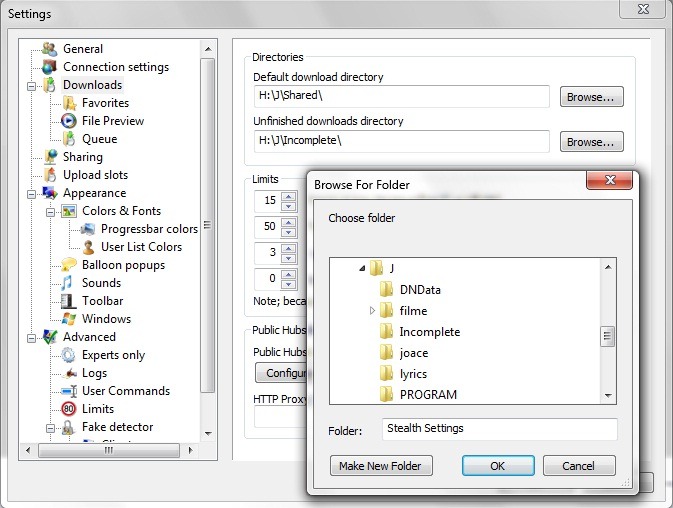
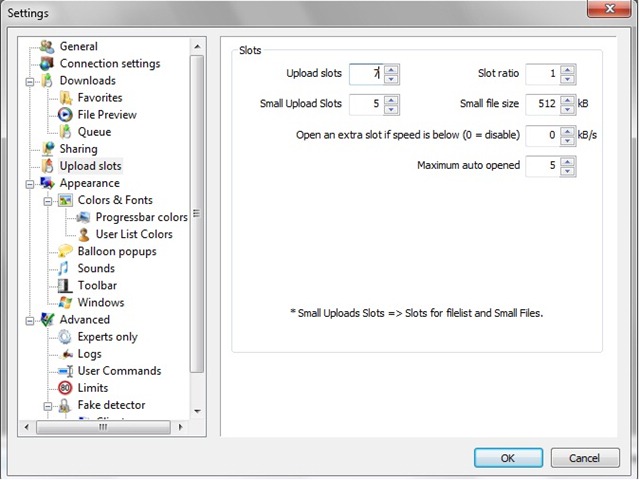
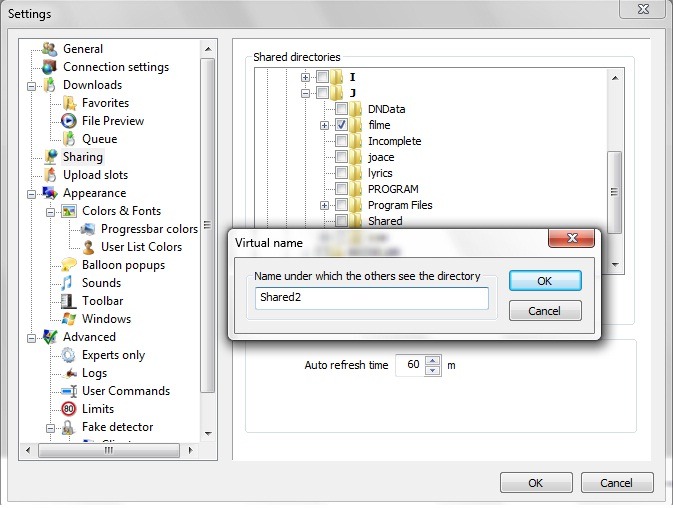
これらの設定を行った後は、接続するかを選択できます 公共ハブ (それらをダブルクリック)、または接続するハブを追加 自動 in お気に入り.
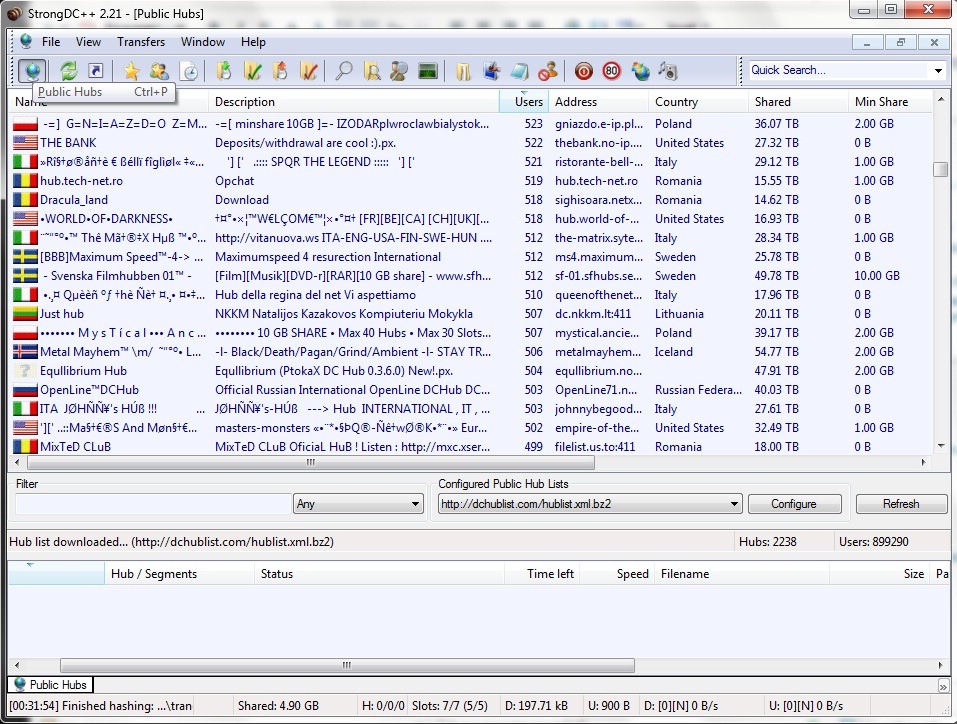
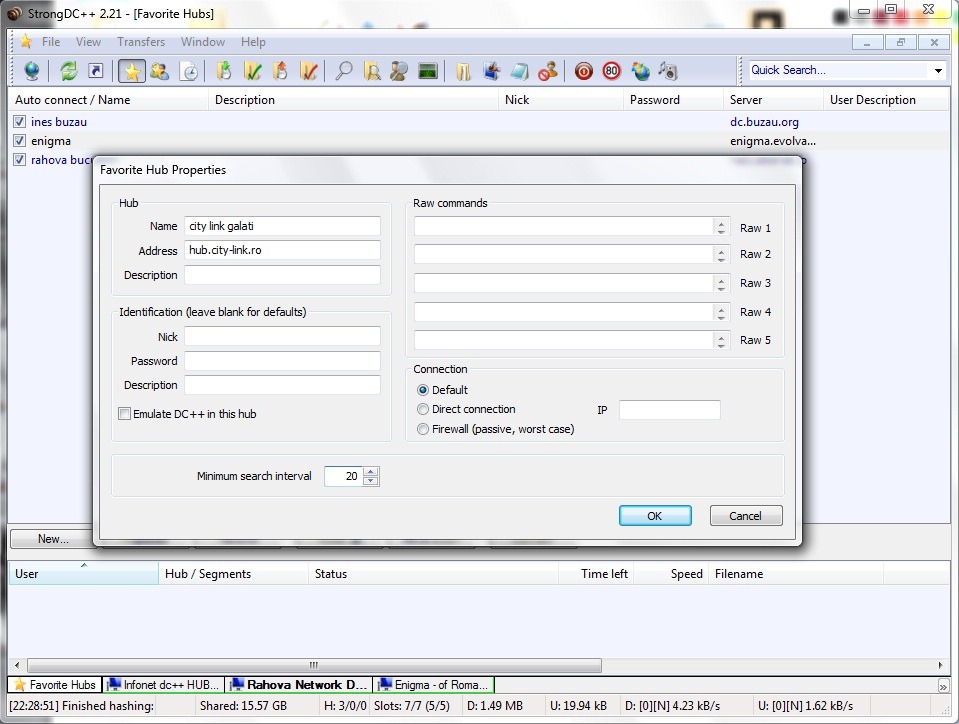
注意:これらの設定はユーザーに推奨されている ODC または DC + +.